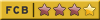| در حال دیدن این عنوان: |
۲ کاربر مهمان
|
|
برای ارسال پیام باید ابتدا ثبت نام کنید!
|



|
|
|
پاسخ به: آموزش مباحث و تکنیک های مربوط به رایانه | ||
 نام کاربری: Lucho.The.Great
نام تیم: بارسلونا
پیام:
۶۱,۶۳۳
عضویت از: ۱۴ مرداد ۱۳۸۴
از: تهران
طرفدار:
- بویان کرکیچ - یوهان کرویف - پرسپولیس - اسپانیا، آرژانتین - احمد عابدزاده، کریم باقری - فرانک ریکارد - افشین امپراطور گروه:
- لیگ فانتزی - کاربران عضو - مدیران کل 
|
نقل قول علیرضا نوشته:بچه ها کسی نمی دونه چه جوری توی اوت لوک ایمیل می فرستن؟؟من که هر کاری می کنم نمیشه. باید اول اوت لوک ایمیلت رو بشناسه که برای ایمیل های مجانی Yahoo نمیشه، ولی Gmail میشه. |
||
|
عمری است دخیلم به ضریحی که نداری... |
|||
|
۱۹ آذر ۱۳۸۹
|
|||
|
|
پاسخ به: آموزش مباحث و تکنیک های مربوط به رایانه | ||
 نام کاربری: Barcelona_Winner
پیام:
۵,۲۴۰
عضویت از: ۱۱ آبان ۱۳۸۷
از: زیر آسمان
طرفدار:
- مــســی - ریــــــوالــــــدو - اسپانیا - برزیل - گواردیولا - آراگونز گروه:
- کاربران عضو - شورای نخبگان سایت 
|
میدونم این ترفند یه کم قدیمی شده ولی گفتم مطرحش کنم شاید هنوزم کسی باشه که خبر نداشته باشه ! ( اگه کسی قبل از من این ترفند رو گفته از ناظر اینجا میخوام این ارسال منو پاک کنه  ) )اینم دوتا سرور واسه آپدیت آنلاین ESET_Smart_Security و نود 32 ( البته بدون نیاز به یوزر و پسورد ) : مشاهده لینک مشاهده لینک فقط کافیه یکی از این آدرس ها رو به جای آدرس سروری که نود 32 الان واسه آپدیت استفاده میکنه قرار بدین . |
||
| اَللَّهُمَّ صَلِّ عَلی فاطِمَةَ وَ اَبیهَا وَ بَعلِهَا وَ بَنیهَا وَ سِرِّالمُستَودَعِ فِیهَا بِعَدَدِ ما اَحاطَ بِهِ عِلمُک | |||
|
۲۱ آذر ۱۳۸۹
|
|||
|
|
پاسخ به: آموزش مباحث و تکنیک های مربوط به رایانه | ||
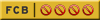 نام کاربری: R.A.Lionel
پیام:
۷,۲۴۷
عضویت از: ۱۴ شهریور ۱۳۸۹
از: مشهد
طرفدار:
- مسی - آنری - پرسپولیس - ایران - گواردیولا، فرگوسن گروه:
- كاربران بلاک شده 
|
من مرور گر فایر فاکسم خراب شده کسی نیست یه مرور گر بهتر به من معرفی کنه    
|
||
|
۲۶ آذر ۱۳۸۹
|
|||
|
|
پاسخ به: آموزش مباحث و تکنیک های مربوط به رایانه | ||
|
|
با گوگل کروم برو ، سرعتش خیلی بالائه !!
|
||
|
۲۶ آذر ۱۳۸۹
|
|||
|
|
پاسخ به: آموزش مباحث و تکنیک های مربوط به رایانه | ||
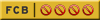 نام کاربری: R.A.Lionel
پیام:
۷,۲۴۷
عضویت از: ۱۴ شهریور ۱۳۸۹
از: مشهد
طرفدار:
- مسی - آنری - پرسپولیس - ایران - گواردیولا، فرگوسن گروه:
- كاربران بلاک شده 
|
معمايی كه مايكروسافت نمیتواندحل كند!!! 1. هند کشف کرد که هیچ کس نمیتواند پوشه ای به نام CON را درهیچ قسمتی از کامپیوتر ایجاد کند. این چیزی خیلی عجیب... و باور نکردنی است. در مایکروسافت ، کل تیم نمی توانند پاسخ چنین اتفاقی را بدهند!! همین حالا امتحان کنید،فولدری به نام CON را نمیتوانید ذخیره کنید. .2یک فایل تکست خالی باز کنید(کلیک راست،new text document) سپس متن Bush hid the facts را تایپ کرده و آنرا ذخیره کنید. پنجره را بسته و دوباره باز کنید.شکلی عجیب خواهید دید!!:surprised : .3موضوعی جالب و باور نکردنی که توسط برزیلیها کشف شد. مایکروسافت ورد را باز کرده و عبارت زیر را تایپ کرده و دکمه اینتر را بزنید و سپس مشاهده کنید (rand (200, 99= |
||
|
۳ دی ۱۳۸۹
|
|||
|
|
پاسخ به: آموزش مباحث و تکنیک های مربوط به رایانه | ||
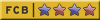 نام کاربری: ROMAK70
پیام:
۱۱,۸۶۵
عضویت از: ۳ خرداد ۱۳۸۹
طرفدار:
- مسی - کرایوف-پویول - نساجي مازندران - هلند گروه:
- کاربران عضو 
|
19 نكته كليدي در مورد Internet Download Manager نرم افزار Internet Download Manager که به اختصار IDM نامیده میشود را میتوان به جرأت قدرتمندترین و معروفترین نرم افزار مدیریت دانلود از اینترنت دانست. قابلیتهای متعددی در این برنامه وجود دارد که آن را از هر جهت تبدیل به نرمافزاری کامل کرده است. در این ترفند قصد داریم به معرفی 19 نکته کوچک اما مهم در این برنامه بپردازیم. 1- برای استفاده از IDM در کلیه مرورگرها، در محیط برنامه بر روی Options کلیک کنید. در تب General تیک گزینه چهارم یعنی Use advanced browser integration را بزنید و OK کنید. پس از این کار یک بار Restart کردن سیستم لازم است. سپس میتوانید در لیست موجود در همین قسمت تیک مرورگرهایی که میخواهید با IDM هماهنگ شوند را بزنید. 2- برای دانلود فایل با پسوندی که برای IDM ناشناخته است کلید Ctrl را از روی کیبورد نگاه دارید و بر روی لینک مورد نظر کلیک کنید. 3- در صورتی که میخواهید فایلی توسط IDM در مرورگر دانلود نشود، کلید Alt را از روی کیبورد نگاه دارید و بر روی لینک مورد نظر کلیک کنید. 4- در صورتی که میخواهید IDM کلاً هیچ دانلودی را به صورت اتوماتیک انجام ندهد در محیط برنامه بر روی Options کلیک کنید. به تب File Types بروید و در قسمت اول تمامی فرمتهای موجود را پاک کنید. یا آنهایی که نمیخواهید دانلودشان اتوماتیک باشد را پاک کنید. 5- همانطور که میدانید در ابتدا و انتهای دانلود همواره پنجره ای نمایش داده میشود. اگر میخواهید این پنجره دیگر نمایش داده نشود به Options بروید. در تب Downloads میتوانید تیک دو گزینه Show start download dialog و Show download complete dialog را به دلخواه بردارید. 6- شما میتوانید جهت کپی فایلهای دانلود شده توسط IDM، در لیست دانلودها در برنامه، فایلی که دانلود شده است را توسط ماوس گرفته و در محل مورد نظر خود رها کنید. 7- تنظیم سرعت اینترنت در IDM کمک میکند تا برنامه دانلود دقیقتری داشته باشد. بدین منظور در Options به تب Connection بروید و سرعت اینترنت خود را هر چه که هست تعیین کنید. 8- در صورتی که برای دانلود از اینترنت کم سرعت Dial-up استفاده میکنید در Options > Connection گزینه Max. connection number را بر روی 4 تنظیم نمایید. 9- اگر میخواهید فایل خاصی با پسوند مورد نظرتان مستقیماً توسط IDM دانلود گردد از قسمت Options > File Type استفاده کنید و فرمت فایل خود را به موارد موجود اضافه نمایید. 10- اگر از سایتی که با Username و Password محافظت میشود دانلود میکنید آن را در قسمت Options > Site Logins اضافه نمایید تا هر بار مجبور به وارد کردن اطلاعات نباشید. 11- اگر IDM با دانلود از سایت خاصی مشکل دارد به Options > File Type بروید. آدرس سایت مذبور را در قسمت دوم اضافه نمایید تا دیگر به طور اتوماتیک IDM از آن سایت دانلود نکند. 12- IDM بخشی در درون خود با نام Grabber دارد. با استفاده از Grabber شما میتوانید کلیه فایلهای موجود در یک سایت را بیابید و آنها را دانلود کنید. این بخش در محیط اصلی برنامه وجود دارد. 13- در صورتی که سایتی که از آن دانلود میکنید بر روی دانلودهای خود محدودیت گذاشته است برای جلوگیری از بروز مشکل به Options > Connection بروید. بر روی دکمه New کلیک کنید و آدرس سایت مورد نظر و میزان ارتباطات ایجاد شده برای دانلود را وارد نمایید. 14- اگر نگران این هستید که با دانلودهای بی رویه پهنای باند ماهانه اینترنت خود را هدر می دهید، میتوانید برای دانلودها محدودیت قائل شوید. به Options > Connection بروید و در قسمت Download limits میزان حجم دانلود شده در یک بازه زمانی خاص را تعیین کنید. 15- برای تمام شدن دانلود فایل نیاز نیست که همواره به مانیتور خود خیره شوید. در قسمت Options > Sounds میتوانید برای هر یک از اتفاقاتی که به هنگام دانلود رخ میدهد یک فایل صوتی قرار دهید تا برنامه شما را با صدا مطلع کند. 16- در صورتی که ارتباط شما از اینترنت به هنگام دانلود فایل قطع شود، با مراجعه به بخش Options > Dial Up میتوانید اطلاعات مربوط به کانکشن اتصال به اینترنت خود را وارد نمایید تا برنامه به طور اتوماتیک ادامه دانلود را با استفاده از آن انجام دهد. 17- شما میتوانید یک سری فایل را با استفاده از Tasks > Add batch download دانلود کنید. این گزینه به خصوص برای فایلهایی که ردیفی نامگذاری شدهاند مناسب است. 18- اگر مایل نیستید که IDM کلیه پهنای باند شما را برای دانلود استفاده کند، میتوانید از گزینه محدودیت سرعت در منوی دانلودها استفاده نمایید. 19- با استفاده از قابلیت جدید IDM میتوانید فایلهای تصویری یا صوتی که در صفحات وب مانند Y.o.u.t.u.b.e تماشا میکنید را دانلود کنید. برای ویرایش تنظیمات آن به Options و تب General بروید. بر روی دکمه Edit در مقابل IDM Download panel for web-players in browsers کلیک کنید. |
||
|
۶ دی ۱۳۸۹
|
|||
|
|
پاسخ به: آموزش مباحث و تکنیک های مربوط به رایانه | ||
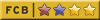  نام کاربری: _BARCELONA_
پیام:
۴۵۱
عضویت از: ۱۷ فروردین ۱۳۸۸
از: كمپ نو
طرفدار:
- همه بازيكنای بارسا مخصوصا ژاوی و مسی و پويول - جوزپ گوارديولا و یوهان کرایف - هيچكدام - فقط و فقط تيم ملي كاتالونيا - هيچكدام - جوزپ گوارديولا و یوهان کرایوف - هيچكدام گروه:
- کاربران عضو 
|
دوستان کسی میدونه تو word 2007 چکار میشه کرد که عددها رو فارسی بنویسه؟ مال من انگلیسی مینویسه فقط. |
||
| تنها در نوکمپ اين گونه از رقيبان استقبال مي شود؛ «ورود سگ و مادريدی به نوکمپ ممنوع.» | |||
|
۶ دی ۱۳۸۹
|
|||
|
|
پاسخ به: آموزش مباحث و تکنیک های مربوط به رایانه | ||
 نام کاربری: Lucho.The.Great
نام تیم: بارسلونا
پیام:
۶۱,۶۳۳
عضویت از: ۱۴ مرداد ۱۳۸۴
از: تهران
طرفدار:
- بویان کرکیچ - یوهان کرویف - پرسپولیس - اسپانیا، آرژانتین - احمد عابدزاده، کریم باقری - فرانک ریکارد - افشین امپراطور گروه:
- لیگ فانتزی - کاربران عضو - مدیران کل 
|
نقل قول امید نوشته:دوستان کسی میدونه تو word 2007 چکار میشه کرد که عددها رو فارسی بنویسه؟ مال من انگلیسی مینویسه فقط. میری توی Options، توی تب Advanced، توی قسمت Show document content اونجا گزینه Numeral رو روی Context قرار میدی! |
||
|
عمری است دخیلم به ضریحی که نداری... |
|||
|
۷ دی ۱۳۸۹
|
|||
|
|
پاسخ به: آموزش مباحث و تکنیک های مربوط به رایانه | ||
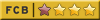 نام کاربری: *ب.ا.ر.س.ل.و.ن.ا*
نام تیم: بنفیکا
پیام:
۱۵۸
عضویت از: ۱۹ فروردین ۱۳۸۷
از: سرزمين كاتالان ها
طرفدار:
- ژاوي & مسي - يوهان كرايف - پرسپوليس - اسپانيا & آرژانتين - كريم باقري - فرانك رايكارد گروه:
- کاربران عضو 
|
كسي ميدونه چطوري ميشه حالت ياهو كلاسيك رو به حالت اصلي و پيش فرض اصليش تغيير داد؟
|
||
|
خوبان همه بنده و مولاست حسين ترسم كه شفاعت كند از قاتل خويش از بس كه كَرَم دارد و آقاست حسين |
|||
|
۷ دی ۱۳۸۹
|
|||
|
|
پاسخ به: آموزش مباحث و تکنیک های مربوط به رایانه | ||
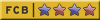 نام کاربری: ROMAK70
پیام:
۱۱,۸۶۵
عضویت از: ۳ خرداد ۱۳۸۹
طرفدار:
- مسی - کرایوف-پویول - نساجي مازندران - هلند گروه:
- کاربران عضو 
|
.:: یک ترفند بامزه در صفحه دسکتاپ ویندوز ::. آیا تاکنون فکر کردهاید که میتوان با استفاده از صفحه دسکتاپ، دوستان خود را سرکار بگذارید و با آنها شوخی کنید؟! در این ترفند قصد داریم به معرفی یک ترفند جالب و بامزه بپردازیم که در محیطهایی نظیر کافینت و یا کامپیوترهای تحت شبکه دانشگاه میتوانید با آن سرگرم شوید. بدین منظور: ابتدا به صفحه دسکتاپ مراجعه کنید. اکنون کلید PrtScr را بر روی کیبورد بزنید و از صفحه دسکتاپ عکس بگیرید. از منوی Start به All Programs > Accessories رفته و بر روی Paint کلیک کنید تا Paint ویندوز اجرا شود. در محیط Paint، کلیدهای ترکیبی Ctrl+V را فشار دهید و یا از منوی Edit بر روی Paste کلیک کنید تا عکسی که گرفتهاید وارد برنامه شود. حال از منوی File بر روی Save as کلیک نموده و فایل را با نام دلخواه و فرمت BMP در محلی ذخیره نمایید. سپس از نرم افزار Paint خارج شوید. اکنون بر روی فضای خالی از دسکتاپ راست کلیک کرده و از منوی Arrange Icons By بر روی Show Desktop Icons کلیک نمایید تا تیک آن برداشته شود. خواهید دید که کلیه آیکنهای موجود در صفحه دسکتاپ ناپدید میشود. در ادامه کار بر روی فضای خالی از دسکتاپ راست کلیک کرده و Properties را انتخاب کنید. در پنجره Display Properties، به تب Desktop رفته و بر روی دکمه Browse کلیک کنید. سپس تصویری که توسط Paint ذخیره کردهاید را انتخاب کرده و بر روی دکمه Open کلیک کنید. در پایان بر روی OK کلیک کرده و به صفحه دسکتاپ برگردید. حتمأ متوجه شدید که چه اتفاقی افتاده است! اگر متوجه نشدید سعی کنید در صفحه دسکتاپ بر روی یکی از شورتکاتهای موجود کلیک کرده و آن را انتخاب کنید. قطعأ غیر ممکن است! چون در اصل شما تصویری غیر واقعی از صفحه دسکتاپ را به عنوان تصویر پشت زمینه قرار دادید و آیکنهای دسکتاپ را نیز ناپدید کردید و حاصل چیزی است که میبینید. حال فرض کنید سیستم را ترک کردهاید و شخص دیگری با سیستم کار میکند. قطعأ گیج خواهد شد! چرا که هر چه سعی میکند نمیتواند آیکنهای صفحه دسکتاپ را انتخاب کند. در صورتی که سیستم هنگ نکرده و سایر قسمتها به خوبی کار میکند. از این ترفند میتوانید برای شوخی با دوستان در مکانهای عمومی نظیر کافینت ها و سایت کامپیوتر دانشگاه استفاده کنید. برای بازگرداندن به حالت اولیه، کافی است یک تصویر دیگر را به عنوان تصویر پیش زمینه ویندوز قرار دهید و مجدد Show Desktop Icons را فعال کنید. |
||
|
۷ دی ۱۳۸۹
|
|||



|
|
|
برای ارسال پیام باید ابتدا ثبت نام کنید!
|
| شما میتوانید مطالب را بخوانید. |
| شما نمیتوانید عنوان جدید باز کنید. |
| شما نمیتوانید به عنوانها پاسخ دهید. |
| شما نمیتوانید پیامهای خودتان را ویرایش کنید. |
| شما نمیتوانید پیامهای خودتان را حذف کنید. |
| شما نمیتوانید نظرسنجی اضافه کنید. |
| شما نمیتوانید در نظرسنجیها شرکت کنید. |
| شما نمیتوانید فایلها را به پیام خود پیوست کنید. |
| شما نمیتوانید پیام بدون نیاز به تایید بزنید. |